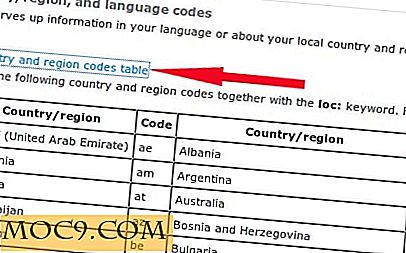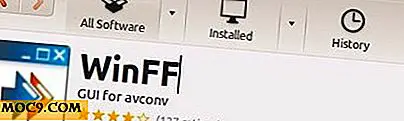Halten Sie Ihre Dateien mit SpiderOak synchronisiert
Es gibt unzählige Online-Speicher-, Sicherungs- und Synchronisierungsdienste im Internet. Einige von ihnen sind spezifisch für bestimmte Geräte wie das Asus EeePc. Andere sind auf bestimmte Betriebssysteme wie Windows oder Ubuntu zugeschnitten. Dann gibt es einige, die gut mit allen Arten von Geräten und Betriebssystemen funktionieren und sie synchron halten. SpiderOak ist ein solcher Service.
SpiderOak ist ein kostenloser und kostenpflichtiger Dienst, der Windows-, Mac- und Linux-Benutzern Speicher-, Sicherungs- und Synchronisierungsfunktionen bietet. Benutzer können auf ihre Daten über die Website oder über die plattformübergreifende Desktop-Anwendung zugreifen. SpiderOak hat auch eine iPhone App im iTunes AppStore verfügbar.
Als Kubuntu Linux Benutzer war ich enttäuscht von der fehlenden KDE Unterstützung von Ubuntu One. Außerdem war ich auf der Suche nach etwas, das mir erlauben würde, einen Artikel auf einem Computer zu schreiben, zu speichern, zu schließen und dann auf einem anderen Computer ohne Dateiverwaltung zu schreiben. SpiderOak macht das und mehr.

Installation
Der erste Schritt, um SpiderOak zu bekommen, ist das Herunterladen der Anwendung von der Website. Die Macher der Website machen ein großes Versprechen, Ihre Privatsphäre zu schützen und niemals zu verletzen. Ich überlasse es Ihnen, zu entscheiden, welche Art von Daten Sie ihnen anvertrauen.
Das Preisschema ist eine Eigenschaft, die SpiderOak einzigartig macht. Wie Dropbox und andere bietet es ein kostenloses Basiskonto mit 2 GB Speicherplatz, das alle Sicherungs- und Synchronisierungsfunktionen umfasst. Sie bieten dann ein Plus-Konto, das $ 10 pro 100 GB pro Monat ist, und es erhöht sich in 100 GB-Schritten. Mit diesem können Sie im Wesentlichen Ihren eigenen Plan aufstellen.
1 . Klicken Sie auf Download SpiderOak, um zu beginnen (es versucht, Ihre Betriebssystemversion zu erkennen, ist aber immer bei mir gescheitert, also musste ich auf Ubuntu Lucid Lynx klicken).
2 . Wenn der Download abgeschlossen ist, klicken Sie auf das Paket und fahren Sie mit dem normalen Installationsvorgang fort.
3 . Führen Sie SpiderOak nach der Installation aus oder suchen Sie es im Anwendungsmenü.
4 . Wenn Sie SpiderOak zum ersten Mal ausführen, werden Sie aufgefordert, Ihre Kontoinformationen anzugeben oder sich für ein neues Konto anzumelden. Wähle ein neues Konto.
5 . Geben Sie Ihre Kontaktinformationen ein.
6 . Auf dem nächsten Bildschirm werden Sie nach Benutzernamen und Passwort gefragt. Geben Sie es ein, klicken Sie auf Weiter und geben Sie den Sicherheitscode ein.
7 . Klicken Sie erneut auf Weiter, und es wird eine Weile dauern, bis Sie Ihren kryptografischen Code erstellt haben.
Backup und Synchronisierung
Der erste Start von SpiderOak zeigt Ihnen die Registerkarte Backup. Wenn Sie einige typische Ordner wie Dokumente und Fotos haben, werden diese angezeigt und Sie können sie sichern. Wenn Sie dies nicht tun oder wenn Sie bestimmte Ordner nicht aufgelistet haben, klicken Sie auf Erweitert, um den vollständigen Dateibaum zu erhalten. Überprüfen Sie die Dateien, die Sie sichern möchten, und klicken Sie auf Speichern . Sobald Sie dies tun, wird der Backup-Vorgang gestartet.
Sie können so viele Ordner hinzufügen, wie Sie möchten, vorausgesetzt, sie passen alle in Ihr Speicherlimit. Ein Meter am unteren Rand wird Ihren Online-Speicherplatz verfolgen. Wenn Sie keine weiteren zu sichernden Dateien haben, können Sie SpiderOak in Ihrer Taskleiste minimieren.

Wenn Sie nun synchronisieren möchten, gehen Sie zum anderen Computer und laden Sie SpiderOak herunter. Die zwei Computer müssen nicht das gleiche Betriebssystem haben. Starten Sie SpiderOak nach der Installation und geben Sie anstelle eines neuen Kontos Ihre vorhandenen Kontoinformationen ein. Sie werden dann gefragt, ob Sie einen neuen Computer hinzufügen oder eine neue installieren möchten. Wählen Sie die neue Computereinstellung und geben Sie Ihrem zweiten Computer einen eindeutigen Namen.
Als nächstes wählen Sie die Ordner und Dateien, die Sie sichern möchten, wie Sie es auf dem ersten Computer getan haben.
1. Klicken Sie auf die Registerkarte Sync und dann auf Neu .
2. Geben Sie einen Namen und optional eine Beschreibung ein
3. Klicken Sie für Ordner eins auf Durchsuchen, und suchen Sie den Ordner, den Sie synchronisieren möchten, auf Computernummer 2.
4. Klicken Sie auf Auswählen, um den Vorgang abzuschließen.
5. Klicken Sie für Ordner zwei auf Durchsuchen, und suchen Sie den Ordner auf Computer Nummer 1.
6. Klicken Sie auf Weiter
7. Speichern

SpiderOak startet den Synchronisierungsprozess und kopiert Dateien in und aus jedem Ordner, bis die Ordner übereinstimmen. Wenn Sie in Zukunft Dateien an einem Speicherort hinzufügen oder bearbeiten, werden sie mit dem anderen Speicherort synchronisiert.
Unter Einstellungen -> Zeitplan können Sie die Zeitvorgaben für Sicherungen und Synchronisierungen ändern, um sie so häufig zu machen, wie Sie möchten. Im Bereich " Backup " der Einstellungen können Sie SpiderOak außerdem anweisen, bestimmte Dateitypen, Größen und Altersstufen zu ignorieren.
SpiderOak ist kostenlos und einfach zu bedienen. Ich kann jetzt einen Artikel wie diesen schreiben und dann den gleichen Artikel auf meinem Desktop-Computer finden. Ich kann auch einige Dateien veröffentlichen und sie mit Freunden und Familie teilen. Das Beste von allem, SpiderOak hat viele Komponenten seiner Technologie in der freien und Open-Source-Community unter der GPL v3-Lizenz veröffentlicht.